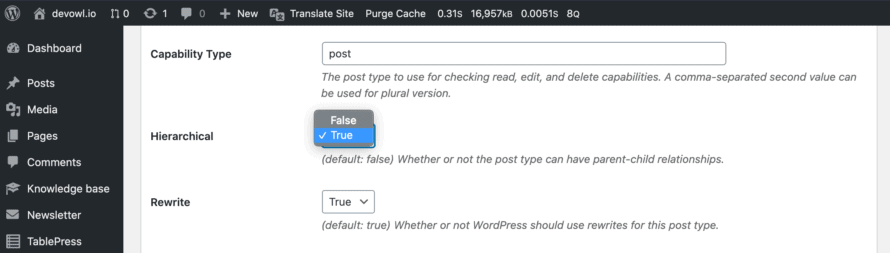Du hast Real Category Management installiert, aber du siehst den Kategoriebaum nicht neben der Tabelle mit all deinen Beiträgen, Seiten, usw.? Manchmal musst du es für deinen Beitragstyp aktivieren, und wir erklären dir, wie du das machst.
Unterstützte Beitragstypen
Real Category Management kann den Kategoriebaum für die folgenden Ansichten anzeigen:
- Beiträge > Alle Beiträge
- Seiten > Alle Seiten (nur in der PRO Version)
- Produkte > Alle Produkte (wenn WooCommerce installiert ist; nur in der PRO-Version)
- Benutzerdefinierter Beitragstyp > Alle (z.B. Filme, Team, Vorlagen; nur in der PRO Version)
Nachdem du das Plugin installiert und aktiviert hast, solltest du sofort die Baumansicht für Beiträge, Seiten und WooCommerce Produkte sehen.
Aktiviere die Baumansicht für benutzerdefinierte Beitragstypen
Du kannst die Baumansicht für jeden benutzerdefinierten Beitragstyp in deinem WordPress aktivieren (nur PRO Version). Die einzige Voraussetzung ist, dass dein benutzerdefinierter Beitragstyp die hierarchical Eigenschaft aktiviert hat, da wir die hierarchische Struktur der Beitragstyp-Taxonomien nutzen, um die Baumansicht anzuzeigen.
Benutzerdefinierter Beitragstyp mit Custom Post Type UI (CPT UI) erstellt
Wenn du den benutzerdefinierten Beitragstyp mit dem Plugin Custom Post Type UI erstellt hast, gehe zu CPT UI > Add/Edit Post Types > Edit Post Type > Select [Name deines Beitragstyp] > Settings > Hierarchical in deinem WordPress Backend und setze den Wert auf True.
Benutzerdefinierter Beitragstyp als Code erstellt
Wenn du den Beitragstyp in deinem Code erstellt hast, stelle sicher, dass die hierarchical Eigenschaft den Wert true hat.
$args = array(
[...]
'hierarchical' => true,
);
register_post_type( 'Recipe', $args );